学校で、先生が書いた黒板の文字を、ノートに写せない子どもたちがいます。
楽に書ける子どもたちには、想像できない苦労です。
ノートに書けない苦労から、気持ちが荒れたり、暴言を吐いたり、教室離脱が起きたりします。
特別支援教育では、合理的配慮と呼んで、 ICT活用で板書をテキスト化して手伝います。
iPad や Chrome book などの タブレットで、黒板を撮影し、文字をテキストにしてファイルにためていく、あるいはノートやメールに貼り付ける、方法をご紹介します。
黒板を Google レンズで撮影する

先生の板書が一区切りだと思うところで、Google レンズで撮影します。
Google の検索窓を出すと、マイクの横にカメラマークが現れます。
カメラマークををタップしてください。
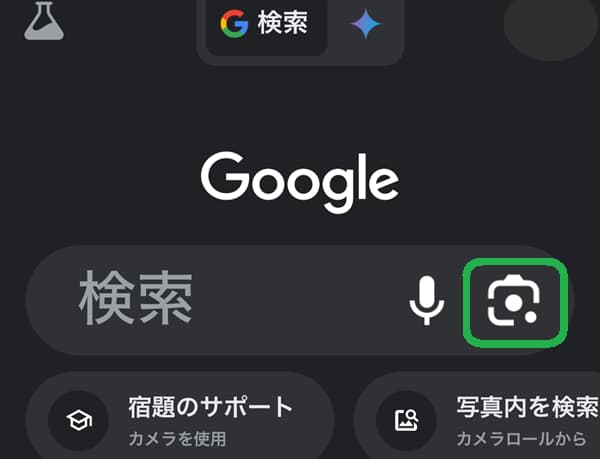
黒板の文字をテキスト化する
黒板の文字に照準を合わせ、シャッターボタン➀を押します。
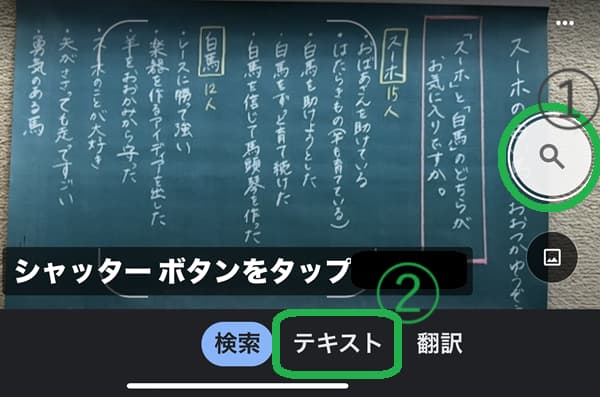
検索、テキスト、翻訳、と現れるので、➁テキストをタップします。
画面で白い点が動き始め、文字を読み取り、テキスト化が始まります。
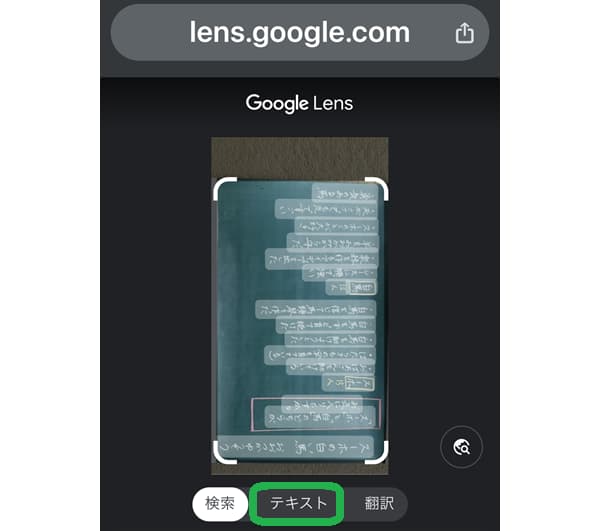
「画像の中にテキストが見つかりました」と表示されるので、「すべて選択」を押します。
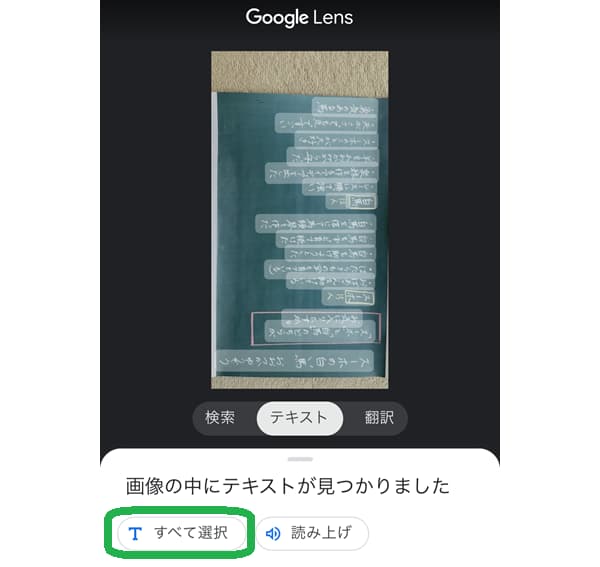
すると「テキストをクリップボードにコピーしました」と表示されます。
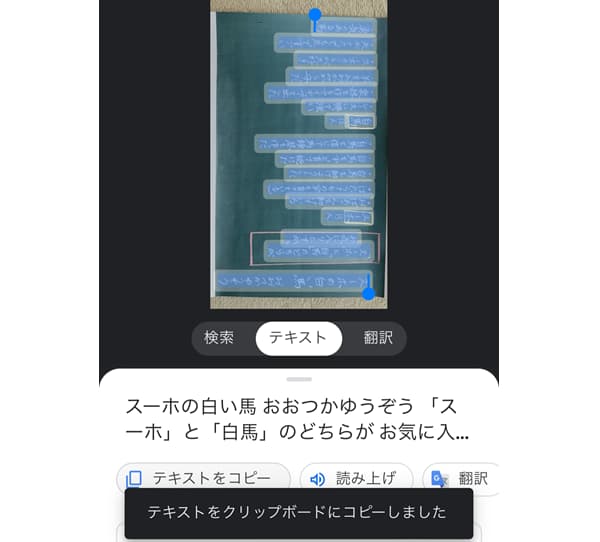
ノートや原稿用紙に、手書きで書いたメモや文章も、以上の方法でテキストにすることができます。
コピーをファイルに保存する
板書の文字のテキストが、クリップボードにコピーされたので、コピーしたい先を決めます。
ここでは Google Keep に保存してみます。
Google Keep をタップして開きます。
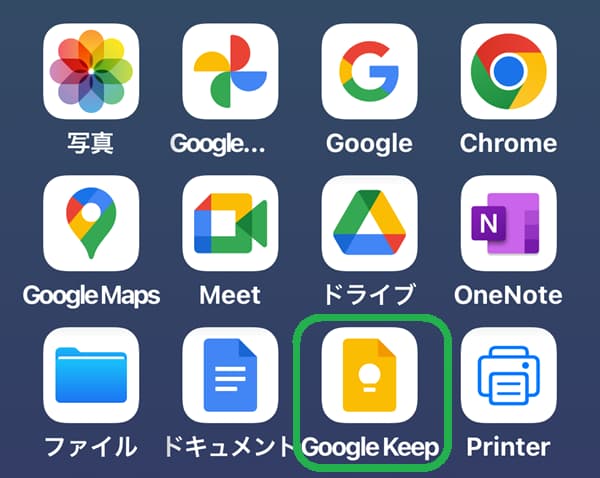
右下に現われる「+マーク」で、新規作成画面を出し、何もないところをタップすると、「ペースト」「自動入力」という文字が現れます。
タイトルに国語・数学・社会などの教科名、メモに単元名「アジアの農業」や日付などを入れるといい整理されていいですね。
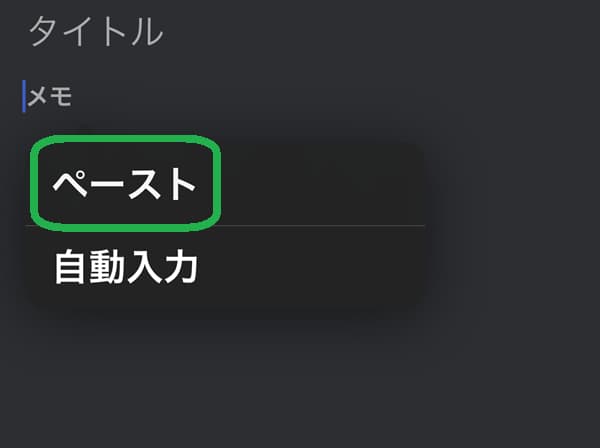
ペーストをタップすれば、コピーした板書のテキストが、そこで文字化されます。
1~2文字、黒板の文字と、違う文字になる場合もあります。
ファイル整理や印刷する前に読んで、直せます。
テキストをメールに添付して送信できる
画面の右下に3点リーダーが出てくるのでそこをタップすると、印刷先のメールアドレスに送信することもできます。
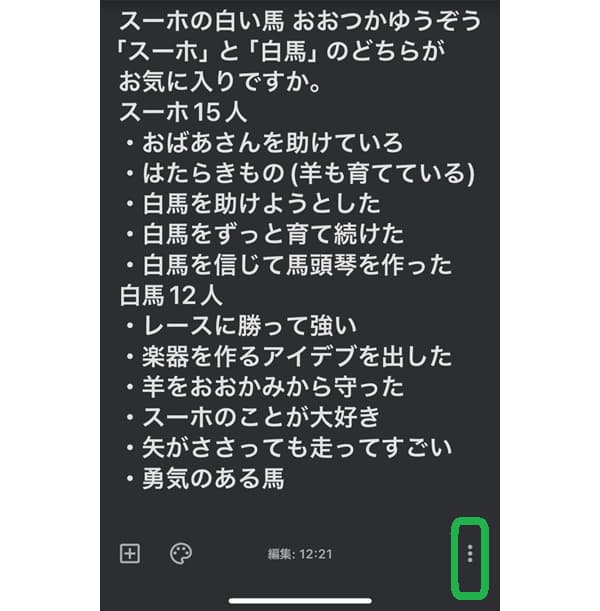
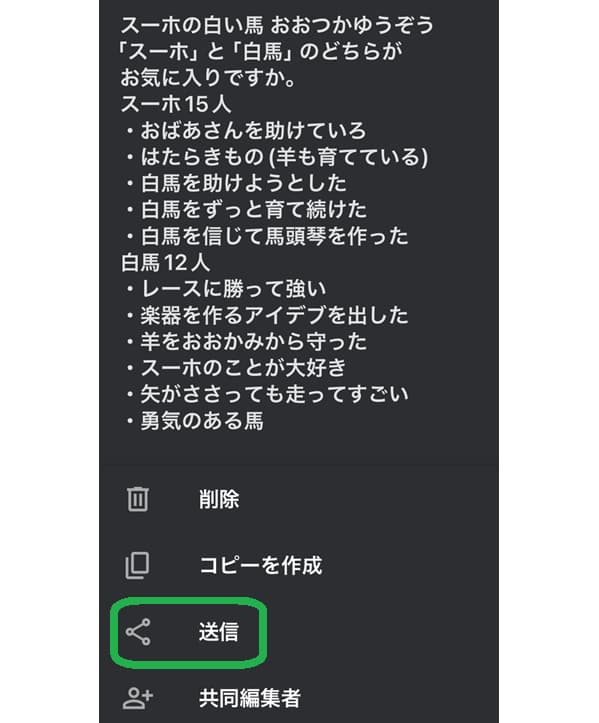
担任の先生へ合理的配慮を依頼する
担任の先生と話し合って、タブレットで撮影してファイルに貯めたり、職員室で印刷してもらいノートに貼ったりしても良い許可が出たら、どんなにか学習が楽しく、楽になることでしょう。
例えば、中学1年生の社会科地理の板書を Google レンズで撮影し、テキスト化したものが以下になります。


タブレット以外に、保護者の方のスマホでもできるので、家庭で手書きの文字を撮影して、自宅のプリンターで印刷する、Google レンズでのテキスト化を、お子さんと一緒に練習してみてください。
練習しておくと、学校から許可が出た時に、すぐに取りかかれます。
あるいは、このブログを先生に見せて、黒板の文字をノートに写すことが難しい子どもさんの支援について、相談してみてください。
一番後ろの座席にして本人が撮影しやすいようにしたり、板書区切りに先生に撮影してもらってタブレットにためていくのも良いかと思います。
書く苦労への支援=合理的配慮に先立って、知能検査や読み書き発達検査、あるいは医師の診断などを、学校から要求されるかもしれません。
先生がたも、手書き文章や板書を、Google レンズで撮影して印刷する練習しておくと、合理的配慮と支援が、起きやすい行動になります。
一度、チャレンジなさってみてください。
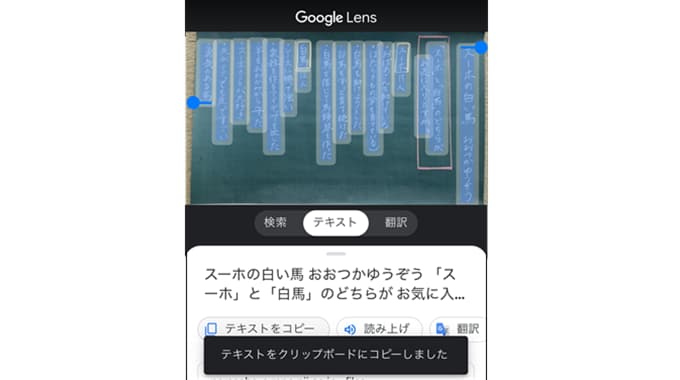
猫ちゃんブログへのコメント